Comparação entre Wondershare UniConverter e Any Video Converter
Por Santos • 2025-10-23 18:40:29 • Soluções comprovadas
O consumo de vídeos aumentou como nunca antes. Mas você já se deparou com uma situação em que queria assistir ao seu vídeo favorito, mas o formato não era compatível com o seu dispositivo? Pode ser frustrante. É exatamente aí que os conversores de vídeo entram em cena. Os conversores de vídeo ajudam a converter o formato dos vídeos para torná-los facilmente acessíveis em qualquer dispositivo. A demanda por conversores de vídeo está aumentando constantemente entre educadores, vloggers, estudantes e profissionais. Quando se trata de conversores de vídeo, Any Video Converter é uma escolha popular. Neste artigo, você vai ver a diferença entre o Any Video Converter e o Wondershare UniConverter.

Comparando o Wondershare UniConverter e o Any Video Converter
Quando se trata de converter vídeos para o formato desejado, o Wondershare UniConverter é uma excelente escolha. É o melhor conversor de vídeo que vem com uma caixa de ferramentas de vídeo completa. Ele permite que os usuários comprimam, convertam e editem vídeos com muita facilidade. Mesclar e gravar vídeos também é possível com este programa.
Any Video Converter é uma solução popular de conversão de mídia oferecida pela Online Media Technologies Ltd. O conversor de vídeo gratuito permite aos usuários converter, editar e personalizar vídeos para qualquer formato de sua escolha. Você pode converter vídeo para vídeo ou vídeo para áudio usando este programa. Também permite gravar vídeos em reprodutores de DVD vazios.
Agora que você tem uma breve ideia dos dois conversores de vídeo, é hora de fazer uma comparação de seus recursos básicos. Vamos lá!
- Fácil de usar
Quando se trata de facilidade de uso, tanto o Wondershare UniConverter quanto o Any Video Converter online têm funcionalidades simples. Você não terá nenhum problema ao usar os dois conversores de vídeo. Mas se você deseja converter seus vídeos com velocidade, o Wondershare UniConverter é a melhor escolha para você.
- Funções
Tanto o Wondershare UniConverter quanto o Any Video Converter podem fornecer funcionalidades úteis. As funcionalidades comuns oferecidas por ambos incluem gravar vídeos, converter vídeos, editar vídeos, mesclar vídeos e gravar vídeos em DVDs. No entanto, você encontrará várias funcionalidades adicionais com o Wondershare UniConverter. Ele inclui um criador de GIF, metadados de mídia fixa e muito mais.
- Interface
Any Video Converter vem com uma interface amigável. A interface é limpa, simples e antiga. Isso significa que você não precisa de nenhuma habilidade excepcional para usar este conversor de vídeo. Você pode encontrar facilmente todas as ferramentas importantes necessárias para trabalhar nos vídeos diretamente nas janelas principais. Por outro lado, o Wondershare UniConverter possui uma interface moderna. Pode parecer um pouco complicado no começo. Mas assim que você entender, será super conveniente para você. Possui diferentes guias que incluem seções como downloader, conversor, editor de vídeo, compressor de vídeo, gravador de tela, fusão, gravador de DVD e ferramentas.
- Preços
Any Video Converter oferece uma assinatura ilimitada por US$ 49,95. No entanto, se você estiver disposto a investir um pouco mais e obter mais recursos, pode optar pelo Wondershare UniConverter. A taxa única do Wondershare UniConverter é de USD 55,99. Você também pode optar pelos planos trimestral e anual deste conversor de vídeo se estiver procurando por opções acessíveis.
Embora Any Video Converter grátis seja uma boa escolha, o Wondershare UniConverter prova ser uma escolha melhor por vários motivos. Ele inclui um fluxo de trabalho simples e direto, várias funções e muito mais.
Comparação detalhada entre o Wondershare UniConverter e o Any Video Converter
Até agora, você deve ter uma breve ideia sobre as diferenças básicas entre o Wondershare UniConverter e o Any Video Converter. A seguir, vamos mergulhar nos aspectos mais técnicos e comparar os dois conversores de vídeo para entender melhor.
- Conversão de vídeo
Tanto o Any Video Converter quanto o Wondershare UniConverter permitem que você converta vídeos sem esforço. Tudo o que você precisa fazer é iniciar os conversores de vídeo, adicionar os arquivos de vídeo que deseja converter, selecionar o formato desejado e fazer a conversão. Ambos os conversores de vídeo suportam mais de 100 formatos de vídeo e áudio. Os formatos mais comuns suportados incluem MOV, MP4, AVI, MPEG, etc.

- Download de vídeo
Baixar vídeos usando o programa é simples e fácil. Conhecer os passos importantes a seguir é vital. Você precisa abrir o conversor de vídeo, ir para a seção de download, copiar o link do vídeo que deseja baixar e iniciar o download. Os vídeos podem ser baixados em alguns minutos. Uma vez baixado, você pode salvar em seu dispositivo para assistir no futuro.

- Compressão de vídeo
Quer enviar um vídeo para alguém, mas o tamanho do arquivo é muito grande? Nesse caso, você terá que compactar os arquivos de vídeo para reduzir seu tamanho. Ambos Any Video Converter e Wondershare UniConverter permitem que você comprima facilmente arquivos de vídeo. Você pode compactar o arquivo para cerca de metade do tamanho do arquivo original. O melhor é que a qualidade do vídeo não será afetada. Usando o recurso de compactação, você pode compactar vídeos para compartilhar em redes sociais, e-mail e criação de música. Além disso, também pode ajudar a resolver problemas como espaço de armazenamento limitado.
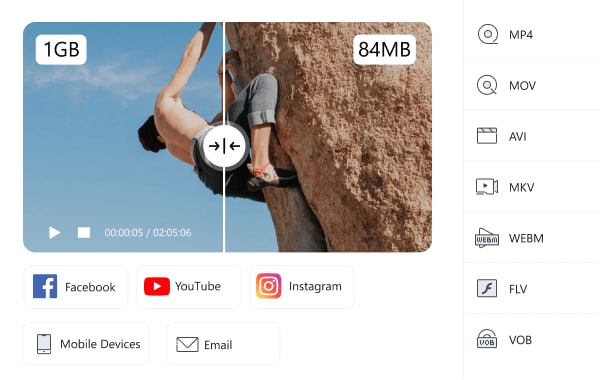
- Edição de vídeo
A edição de vídeo se torna muito fácil com o uso do Wondershare UniConverter e do Any Video Converter. Ele oferece a você a chance de mostrar suas habilidades criativas e ideias inovadoras. Se você deseja adicionar uma marca d'água, criar legendas ou alterar a velocidade dos vídeos, os conversores de vídeo permitem que você faça isso. Além disso, você também pode adicionar efeitos visuais extras aos vídeos para torná-los mais atraentes para o público-alvo. O programa torna a edição de vídeo um assunto agradável e sem complicações.

- Cortando e Mesclando
Deseja excluir as seções indesejadas em seus vídeos favoritos? Tanto o Wondershare UniConverter quanto o Any Video Converter podem te ajudar a cortar vídeos com muita facilidade. Quer se trate de séries de TV, filmes ou qualquer outro vídeo, você pode cortá-los e manter as seções que são importantes para você. Além disso, você também pode mesclar vários vídeos sem esforço e em muito menos tempo. Por exemplo, se você deseja obter diferentes partes de uma série de TV em um arquivo, o recurso de mesclagem pode ajudar. Você também pode cortar as partes indesejadas dos vídeos e mesclar as partes desejadas.

- Gravação de tela
A gravação de tela é especialmente importante para educadores e alunos. No entanto, outras pessoas também podem exigir o registro do recurso em diferentes pontos no tempo. Tanto o Wondershare UniConverter quanto o Any Video Converter permitem que você grave a tela de forma eficaz. Você pode gravar streaming de vídeos, videochamadas, sessões online e muito mais. Os profissionais podem gravar reuniões no Skype, Zoom e Teams. Ambos os programas podem fornecer saída de alta qualidade.

- Gravar DVD
Quando você deseja reproduzir vídeos em um reprodutor de DVD, é essencial gravar os arquivos de vídeo em DVDs virgens. Muitas pessoas também gravam DVDs como backup de vídeos importantes. O Wondershare UniConverter e o Any Video Converter podem te ajudar a gravar os vídeos desejados com eficiência. O programa pode fornecer saída de alta qualidade e velocidade de gravação rápida. Eles suportam todos os formatos populares, como MOV, MP4, AVI e muito mais. Depois de obter os vídeos para os DVDs, você pode reproduzir facilmente em sua TV ou DVD player.

Qual conversor de vídeo é melhor para mim?
Agora você deve ter uma ideia geral sobre os conversores de vídeo - Wondershare UniConverter e Any Video Converter. Você está se perguntando qual conversor de vídeo é melhor para você? Bem, a escolha do conversor de vídeo vai depender principalmente da finalidade que você precisa. O Wondershare UniConverter é uma ótima opção para educadores, produtores de vídeo, amantes da música, executivos e entusiastas de esportes. A simplicidade e facilidade de uso tornam o conversor de vídeo uma escolha popular entre as pessoas. Mesmo que você tenha pouca experiência em edição de vídeo, pode aproveitar este conversor de vídeo com muita facilidade. Por outro lado, Any Video Converter é uma opção ideal para pessoas com experiência anterior em edição de vídeo e que desejam criar vídeos sofisticados.
Wondershare UniConverter - Caixa de ferramentas de vídeo tudo-em-um para Windows e Mac.
Edite vídeos no Mac com as funções cortar, recortar, adicionar efeitos e legendas.
Converta vídeos para qualquer formato a uma velocidade 90X mais rápida.
Comprima seus arquivos de vídeo ou áudio sem perda de qualidade.
Excelente ferramenta de cortador inteligente para cortar e dividir vídeos automaticamente.
Bom editor de legendas habilitado para IA para adicionar legendas aos seus vídeos tutoriais automaticamente.
Baixe qualquer vídeo online para ensino de mais de 10.000 plataformas e sites.
Conclusão
Os conversores de vídeo se tornaram a necessidade do momento para resolver problemas de compatibilidade de vídeo. Os conversores de vídeo podem te ajudar a converter vídeos, mesclar vídeos, editar vídeos, gravar telas e muito mais. Wondershare UniConverter e Any Video Converter H265 estão entre as principais opções. No entanto, o Wondershare UniConverter se destaca entre os dois devido aos recursos extraordinários que oferece. Agora que você sabe que tem informações suficientes, aproveite o melhor conversor de vídeo e curta seus vídeos favoritos em qualquer formato.
FAQs
O UniConverter é seguro?
Sim, o UniConverter é absolutamente seguro de usar. Você pode usar nos sistemas operacionais Mac e Windows.
O UniConverter é gratuito para estudantes?
Não, não é gratuito. No entanto, estudantes podem conseguir um desconto especial em suas compras.
Como posso converter um arquivo de vídeo no UniConverter?
A conversão de arquivos de vídeo com o UniConverter é simples e fácil. Tudo o que você precisa fazer é adicionar o arquivo, selecionar o formato e converter o arquivo.
A sua caixa de ferramentas completa
 Batch convert MOV to MP4, AVI, 3GP and vice versa easily.
Batch convert MOV to MP4, AVI, 3GP and vice versa easily. 


Santos
staff Editor